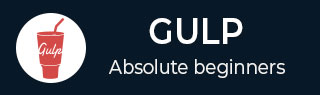
- Gulp 教程
- Gulp - 主页
- Gulp - 概述
- Gulp - 安装
- Gulp - 基础知识
- Gulp - 开发应用程序
- Gulp - 组合任务
- Gulp - Watch
- Gulp - 实时重新加载
- Gulp - 优化 CSS 和 JavaScript
- Gulp - 优化图像
- Gulp - 有用插件
- Gulp - 清除不需要的文件
- Gulp 有用资源
- Gulp - 快速指南
- Gulp - 有用资源
- Gulp - 讨论
Gulp - 实时重新加载
实时重新加载指定文件系统中的更改。每当文件更改时,将使用 BrowserSync 来监视 CSS 目录中的所有 HTML 和 CSS 文件,并在所有浏览器中对页面执行实时重新加载。BrowserSync 通过跨多个设备同步 URL、交互和代码更改,使工作流更快速。
安装 BrowserSync 插件
BrowserSync 插件提供跨浏览器的 CSS 注入,可以使用以下命令进行安装。
npm install browser-sync --save-dev
配置 BrowserSync 插件
要使用 BrowserSync 插件,需要按以下命令所示在配置文件中编写相关依赖项。
var browserSync = require('browser-sync').create();
你需要为 BrowserSync 创建任务,以便使用 Gulp 处理服务器。因为你要运行服务器,所以需要将 BrowserSync 指向服务器的根目录。此处,我们的基本目录为“build”。
gulp.task('browserSync', function() {
browserSync.init({
server: {
baseDir: 'build'
},
})
})
你还可以使用以下任务将新样式注入浏览器中,以用于 CSS 文件。
gulp.task('styles', function() {
gulp.src(['src/styles/*.css'])
.pipe(concat('style.css'))
.pipe(autoprefix('last 2 versions'))
.pipe(minifyCSS())
.pipe(gulp.dest('build/styles/'))
.pipe(browserSync.reload({
stream: true
}))
});
在创建 BrowserSync 的任务之前,需要使用包管理器安装插件,并在配置文件中写入依赖项,如本 章节 所定义。
配置完成后,同时运行 BrowserSync 和 watchTask 来实现实时重新加载效果。我们将同时运行这两个命令行,而不是单独运行,通过在 watchTask 中添加 browserSynctask 来实现,如下面代码所示。
gulp.task('default', ['browserSync', 'styles'], function (){
gulp.watch('src/styles/*.css', ['styles']);
});
在项目目录中运行以下命令来执行上述组合任务。
gulp
使用上述命令运行任务后,你将在命令提示符中获得以下结果。
C:\project>gulp
[13:01:39] Using gulpfile C:\project\gulpfile.js
[13:01:39] Starting 'browserSync'...
[13:01:39] Finished 'browserSync' after 20 ms
[13:01:39] Starting 'styles'...
[13:01:39] Finished 'styles' after 21 ms
[13:01:39] Starting 'default'...
[13:01:39] Finished 'default' after 15 ms
[BS] 1 file changed (style.css)
[BS] Access URLs:
------------------------------------
Local: https://:3000
External: http://192.168.1.4:3000
------------------------------------
UI: https://:3001
UI External: http://192.168.1.4:3001
------------------------------------
[BS] Serving files from: build
它将使用 URL https://:3000/ 打开浏览器窗口。对 CSS 文件进行的任何更改都将反映在命令提示符中,浏览器也会自动重新加载并应用更改后的样式。
广告